買ってみました。 スタンドマイク ELECOM HS-MC07UBK

ELECOM様のスタンドマイク、HS-MC07UBKを買ってみました。目的は、Windows 11 Insider Previesの音声入力機能、ディクテーションが日本語に対応したとのことで、試そうとしたのですが、Windows 11 をインストールしているPCに、マイクが搭載されていなかったので。

※Windows 11 音声入力(ディクテーション)の詳細はこちら(サイト内リンク)で試してます。ぜひ。
ELECOM HS-MC07UBK
スペック
ケース裏面に記載されている内容です。ちなみにUSB接続です。
対応機種:USB-A端子を搭載したWindowsパソコン、Playstation4/5、Nintendo Switch
外形寸法(幅x奥行きx高さ):約98mm x 120mm x 310mm(ケーブル含まず)
ケーブ長:1.5m
重量:約90g
マイク部
マイク方式:エレクトレットコンデンサー方式
入力感度:-42dB±2dB
アーム長さ:210mm
指向性:無指向性
インピーダンス:2.2kΩ
周波数帯域:100Hz ~ 10,000Hz
価格
2021年8月11日 ヤマダデンキ様 1,546円(税込) で買ってきました。
Amazon様(こちら、Amazon様販売ウェブページ)で、確認すると、2021年8月26日現在、1,456円(税込)のようです。
使用方法
Windows 10 標準のドライバで動作するので、特別ドライバをインストールする必要はありません。USB接続するだけで使用可能です。
※ELECOM様もドライバは出していないようです。探してみましたが、ありませんでした。
台座に、ON / OFF スイッチがあります。

音量調整
初期設定では、音量が小さすぎるので、Windows上で、音量を調整する必要があります。
1:『検索』をクリックし、『コントロールパネル』と入力
2:検索結果に『コントロールパネル』が表示されるので、クリック
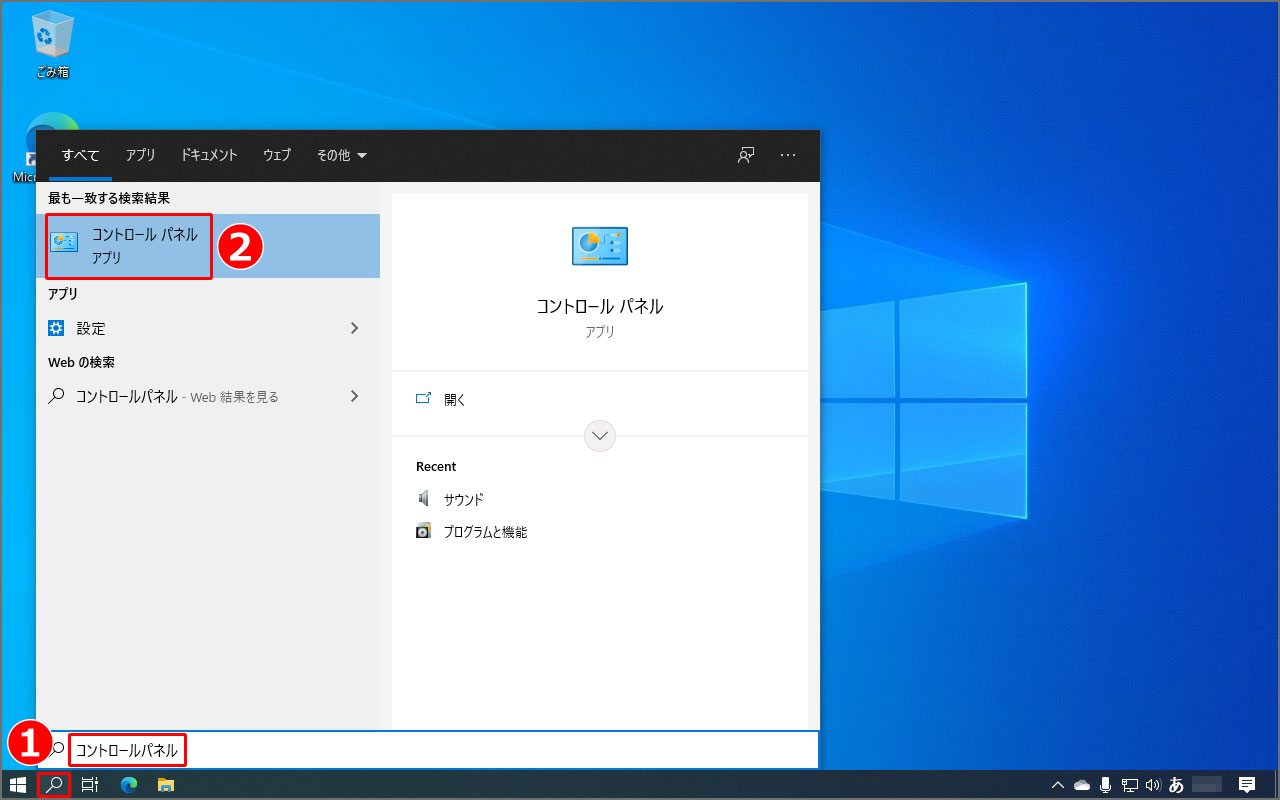
3:コントロールパネルが表示されるので、『サウンド』をクリック
※『表示方法』をクリックし、プルダウンメニューの『小さいアイコン』を選択して下さい。
4:『サウンド』ウィンドウが表示されるので、『録音』タブをクリック
5:接続したマイクをクリック(『USB PnP Sound Device』と表示されます)
6:選択されたことを確認し『プロパティ』をクリック
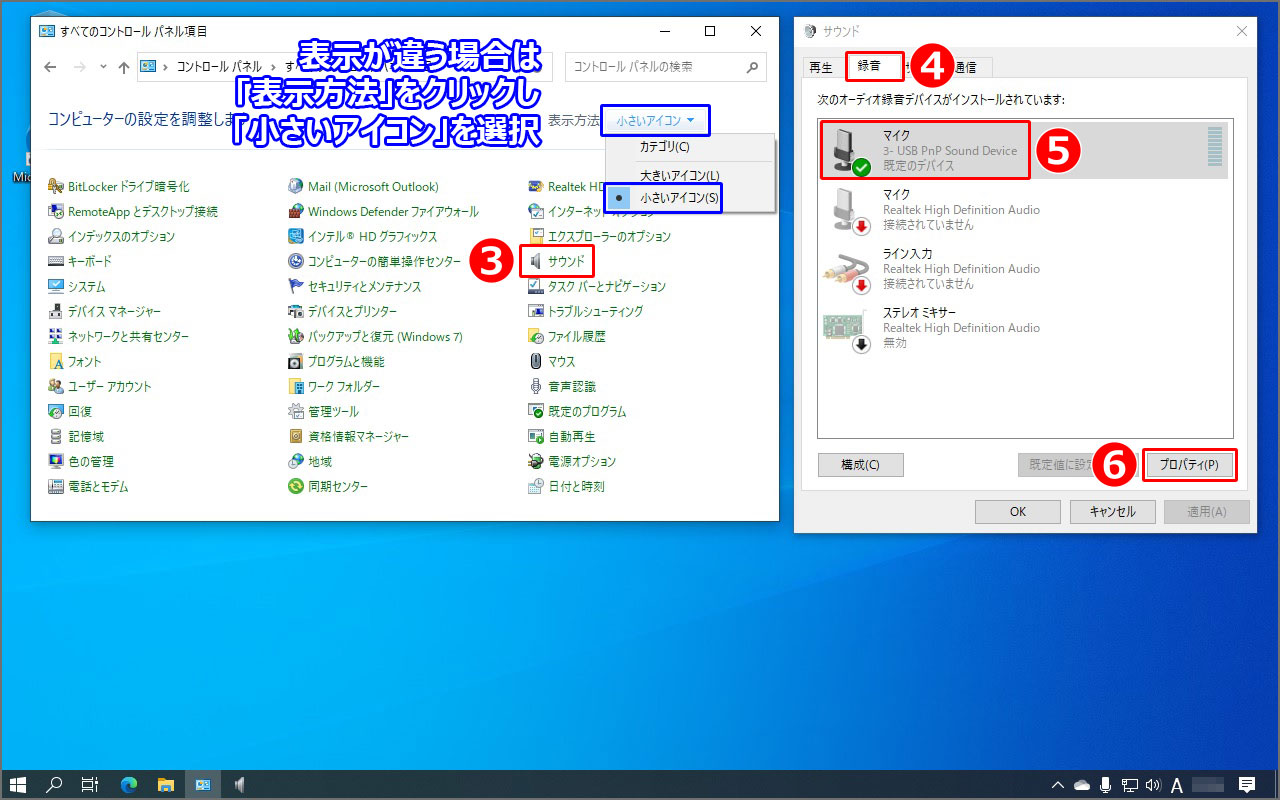
7:『マイクのプロパティ』ウィンドウが表示されるので、『レベル』タブをクリック
8:マイクのスライダーでレベル調整
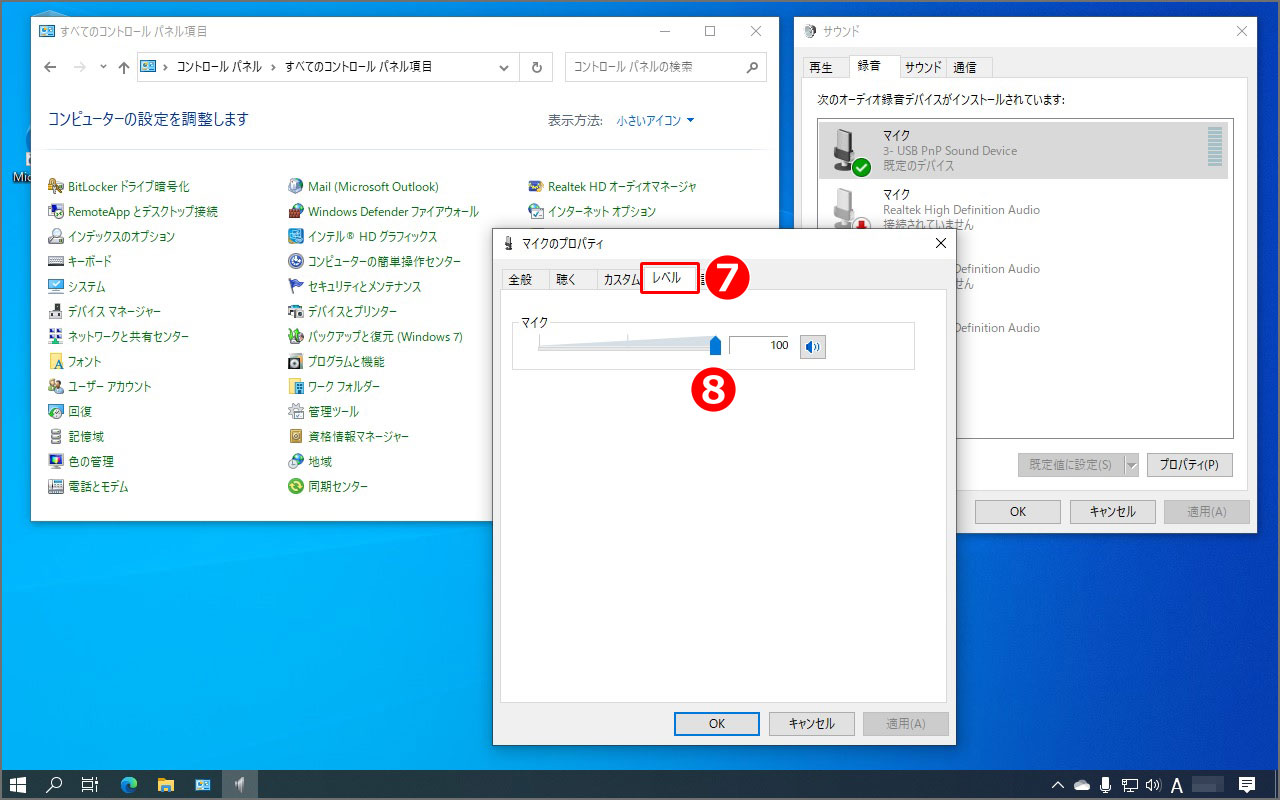
※おそらく、他のマイクでは、この『マイクのプロパティ』内に、ブーストする機能があるはずですが、私の環境で、この商品では、表示されませんでした(4台のPCで確認)。裏ワザとかあるのかな?
感想
『ズバッ』と。入力のレベルがかなり小さいです。4台の別PC(Windows 10、ついでにWindows 11)で試しましたが、すべて同じ状況です。ELECOM様のウェブページで、男の人がノートPC前で使用している写真がありますが、あの距離、あの角度では、音をほとんど拾わないと思います。
ちなみに、Macでも試しましたが、認識は問題なくされました。入力レベルが小さいのは同じです。※ELECOM様の商品説明に、Macの文字は一切ないので自己責任で。
問題ない音量を稼ぐには、マイクまで『5cm ~ 10cm』まで、口を近づける必要があります。なので、ZOOMなどで使う場合は、マイクをかなり近づけて使用する必要があります。USBケーブルは、かなり長いので(1.5m)、環境さえ合えば、音量を稼ぐことはできます。
といっても、私は今回、Windows 11 の音声認識(ディクテーション)を試したかっただけなので、これに関しては、全く問題ありませんでした。多少距離が離れても、声は認識はしてくれます。(でも、イヤホンで返しを聞いてみると、私の耳、私の環境では、やはり小さいです。)
質に関しては、どうしても入力レベルを上げる必要があるので、『サー』というノイズが大きくなってしまいますが、それ以外は、問題ないと感じました。
その他、持ってみるとわかりますが、相当軽いです。びっくりするくらい軽いです。
こんな感じです。
- エレコム スタンドマイク・・・HS-MC07UBK
まとめ
ということで、今回は、ELECOM HS-MC07UBK を買ってみたので、いろいろ試してみました。
まあ、なんといっても、このお値段です。と、いったところです。

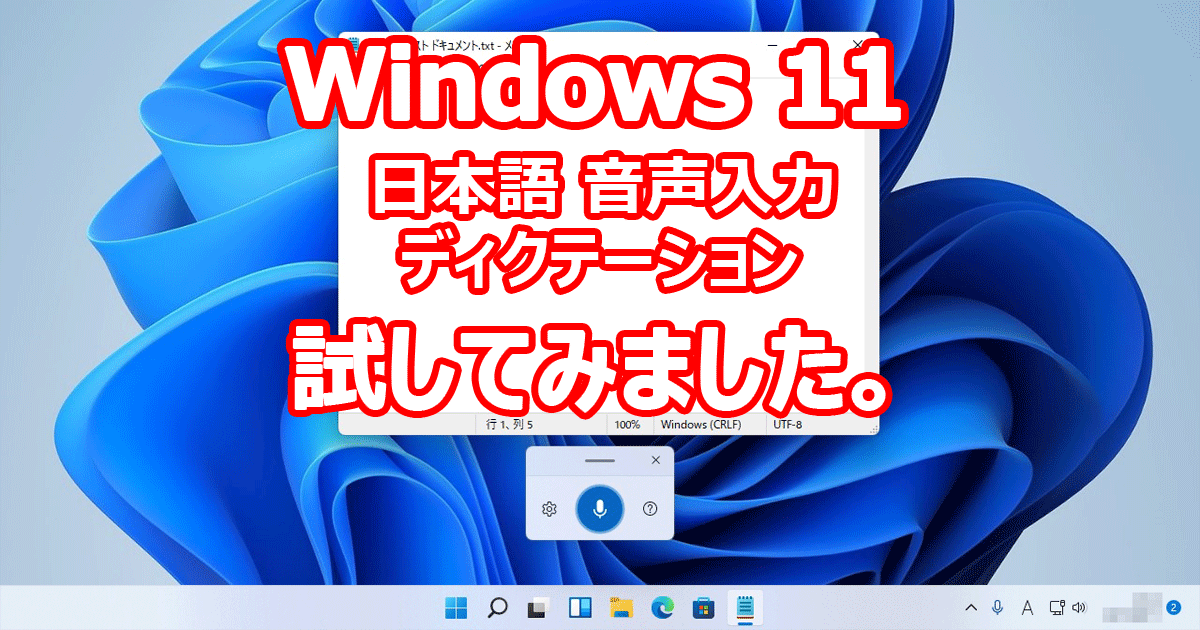



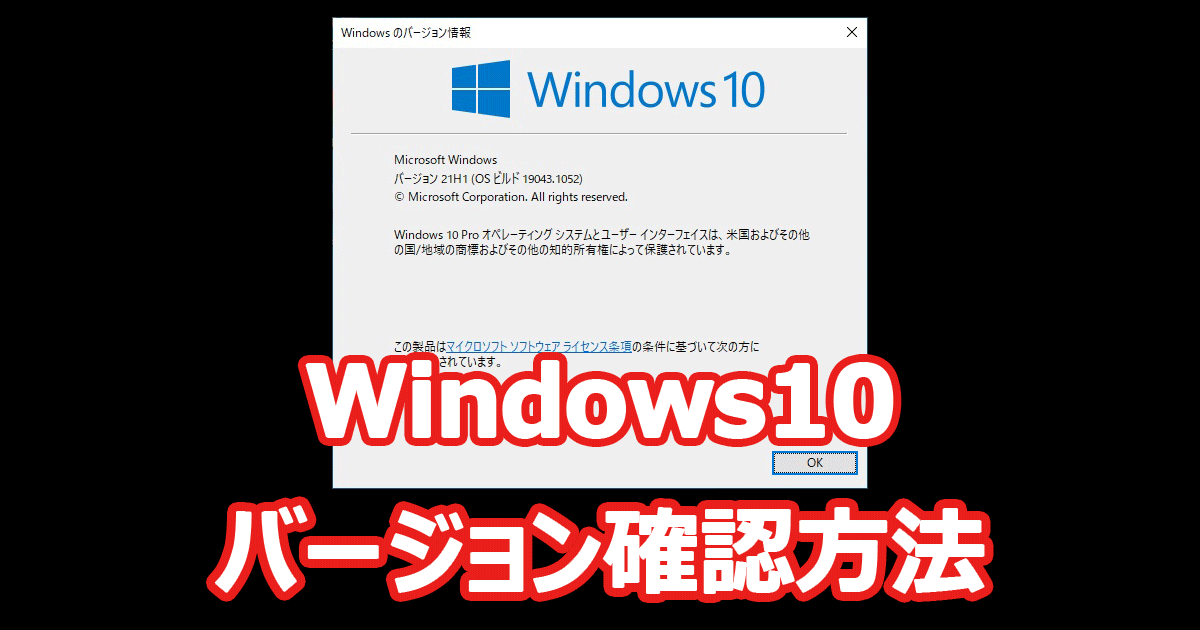
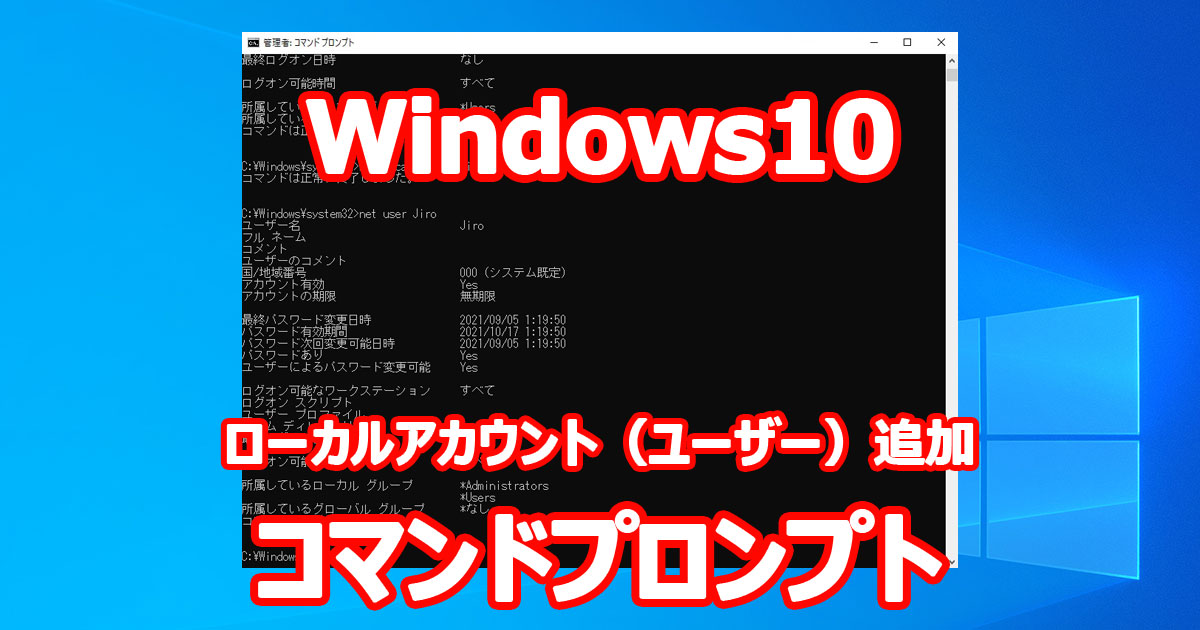







ディスカッション
コメント一覧
まだ、コメントがありません